Natisod ka ba sa isang mensahe ng error, o sadyang hindi nakikilala ng iyong computer ang iyong iPod? Maraming dahilan ang maaaring mag-trigger sa iyong device na huwag irehistro ang mga peripheral na ikinonekta mo sa kanila. Kapag nabigo ang iyong device na kumonekta sa iyong iPod, hindi ka makakapaglipat ng mga file dito o kahit na tingnan ang mga nilalaman sa peripheral.
Bagaman ang isyu ay maaaring magdulot ng medyo panic, ang mga pag-aayos dito ay talagang medyo simple. Sa artikulong ito, inilista namin ang mga potensyal na dahilan sa likod ng hindi pagkilala ng iyong computer sa iyong mga device at mga praktikal na solusyon na maaari mong subukan ang lahat para sa iyong sarili. Panatilihin ang pagbabasa at ikonekta ang iyong mga device nang wala sa oras!
Bakit Hindi Kinikilala ng My Computer ang Aking iPod?
Maraming dahilan ang maaaring mag-trigger sa iyong computer na hindi makilala ang iyong iPod. Sa artikulong ito, nakalap kami ng anim na potensyal na dahilan sa likod ng isyung ito sa koneksyon. Iminumungkahi namin na sumangguni ka sa bawat isa sa mga dahilan na ito bago ka tumungo sa mga pag-aayos sa susunod na seksyon.
Hindi Aktibong DeviceDevice Loosey ConnectedComputer Not TrustedProblem sa PortIssue sa USBOutdated SoftwareOutdated Drivers
Paano Ayusin ang Computer na Hindi Nakikilala ang iPod?
Depende sa uri ng isyu na iyong kinakaharap, ang mga solusyon sa hindi pagkilala ng iyong computer sa iyong iPod ay medyo diretso. Tinatalakay ng artikulong ito ang walong mga pag-aayos na makakatulong sa iyo sa isyung ito sa parehong Windows at Mac na mga computer. Kung hindi gagana sa iyo ang mga solusyong ito, maaaring may mas malalim na isyu, at maaaring gusto mong makipag-ugnayan sa Suporta sa Apple.
I-unlock ang Iyong iPod
Maaaring hindi makilala ng iyong computer ang iyong iPod dahil naka-lock ito. Kapag passive ang iyong device, mabibigo ang iyong computer na magtatag ng koneksyon sa iPod para sa proseso ng pagkuha ng data. I-unlock ang iyong device at subukang ikonekta muli ang iyong iPod sa iyong computer upang makita kung nakikilala nito ito.
Isaksak nang Mahigpit ang Iyong iPod


Posibleng maluwag mong naikonekta ang USB sa iyong computer. Kung maluwag mong ikinonekta ang mga device sa alinman o magkabilang dulo, hindi makikilala ng iyong computer ang iyong iPod. Maaari mong subukang isaksak nang mahigpit ang USB sa parehong mga port at tingnan kung naayos na ang isyu.
I-enable ang “Trust This Device”

Kapag ikinonekta mo ang iyong iPod sa isang bagong computer, kailangan mong paganahin ang Trust this device na opsyon. Kinukumpirma nito na gusto mong ibahagi ang impormasyon sa iyong iPod sa isa pang device.
Ipapakita sa iyo ang opsyong ito bilang isang pop-up sa iyong iPod kapag ikinonekta mo ito sa iyong computer Sa pop-up na “Trust This Computer,”piliin ang Trust. Dapat makilala ng iyong computer ang iyong device pagkatapos nito.
Gumamit ng Ibang Port


Maaari ka ring humarap sa isang problemang port kung hindi matukoy ng iyong computer ang iyong iPod. Maaari mong subukan ito sa pamamagitan ng pagkonekta sa iyong iPod sa ibang port. I-unplug ang lahat ng peripheral at gumamit ng iba pang port para ikonekta ang iyong iPod. Kung nakilala ng iyong computer ang iyong iPod, ang isyu ay sa port na ginamit mo.
Palitan ang USB Cable
Kung gumagana nang maayos ang iyong mga port, ang isyu ay maaaring nasa iyong USB cable. Ang mga USB cable ay sensitibo at madaling masira. Maaari mong suriin ang USB cable para sa anumang pinsala, lalo na sa dulo. Gayunpaman, maaari pa ring masira ang iyong USB kahit na wala kang nakikitang pinsala.
Gumamit ng ibang USB cable upang ikonekta ang iyong iPod sa iyong computer. Kung nakilala ng iyong computer ang iyong device, ang isyu ay nasa USB cable.
I-restart ang Iyong Mga Device
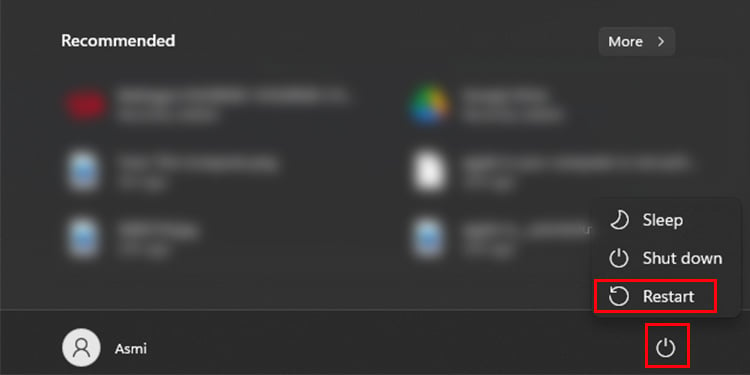
Maraming user ang nag-ulat na ang pag-restart ng kanilang mga device ay nakakatulong sa pagresolba sa isyung ito. Maaari mo munang subukang i-restart ang iyong computer at pagkatapos ay tingnan kung kinikilala nito ang iyong iPod. Kung hindi, i-restart din ang iyong iPod at ikonekta muli ang mga device. Maaari nitong ayusin ang isyu sa pagkakakonekta.
I-update ang iTunes (Windows)
Dapat mong i-update ang iyong iTunes application kung sinusubukan mong ikonekta ang iyong iPod sa isang Windows device. Maaaring hindi makilala ng isang lumang iTunes application ang iyong iPod.
Kung na-install mo ang iTunes mula sa Microsoft Store, hindi mo kailangang mag-alala tungkol sa pag-update nito, dahil awtomatikong ina-update ng store ang application. Gayunpaman, kung na-install mo ang iTunes mula sa website ng Apple, kailangan mong pana-panahong suriin ang mga update.
Narito ang mga hakbang na maaari mong sundin upang i-update ang iTunes sa iyong Windows device:
Ilunsad ang iTunes application.Pumunta sa Tulong mula sa menu bar sa iTunes window. Piliin ang Suriin ang mga update.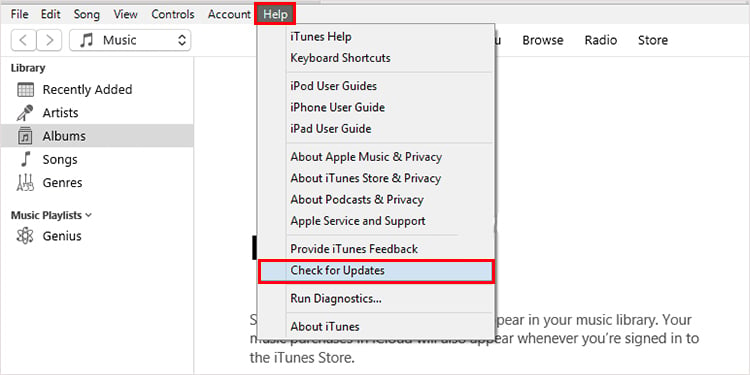
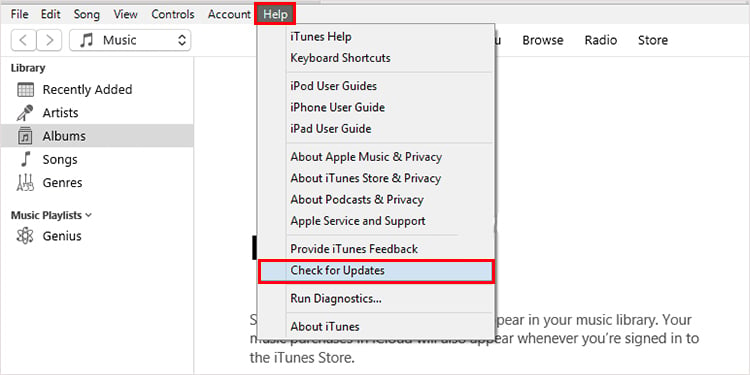 Sundin ang mga tagubilin sa screen upang i-update ang iyong iTunes app.
Sundin ang mga tagubilin sa screen upang i-update ang iyong iTunes app.
Update System
Posibleng hindi nakikilala ng iyong computer ang iyong iPod dahil luma na ito. Kapag iniwan mong lipas na ang iyong device sa loob ng mahabang panahon, hindi nito magawa ang mga gawain nito. Maaaring nabigo ang iyong computer na magtatag ng tulay sa pagitan nito at ng iyong iPod.
Ang pag-update ng iyong system ay dapat ayusin ang karamihan sa mga isyung ito. Ang mga bagong update ay hindi lamang nagpapakilala ng mga bagong feature na nakakatulong sa regular na paggana ng system, ngunit nireresolba din nito ang mga dati nang umiiral na bug mula sa mga nakaraang update.
Sundin ang mga hakbang na ito upang i-update ang iyong Windows at Mac operating system:
Sa Mac
Ilunsad ang Apple Menu. Piliin ang System Preferences.Piliin ang Software Update.
 I-click ang Suriin ang mga update; i-install kung mayroon.
I-click ang Suriin ang mga update; i-install kung mayroon.

Sa Windows
Piliin ang Windows key + I sa iyong keyboard upang buksan ang app ng mga setting. Mula sa sidebar, i-click ang Windows Update. Piliin ang Tingnan para sa mga update; i-install kung mayroon.

I-update ang Device Mga Driver (Windows)
Maaari kang nakikipag-ugnayan sa isang hindi napapanahong driver ng device. Ang mga driver ng device ay ang pangunahing gateway na nagtatatag ng komunikasyon sa pagitan ng mga device. Kapag ang mga utility na ito ay naiwang lipas na, mabibigo ang komunikasyon, at samakatuwid, ang mga problemang tulad nito ay lumitaw.
Inaalok ng Windows ang tampok na manu-manong i-update ang mga driver ng device. Kung gumagamit ka ng Mac, huwag mag-alala ang lahat ng mga driver ay na-update sa pag-update ng system. Sundin ang mga hakbang na ito upang i-update ang driver ng iyong device sa Windows:
Gamitin ang kumbinasyong Windows key + X at buksan ang device manager mula sa listahan ng mga opsyon.
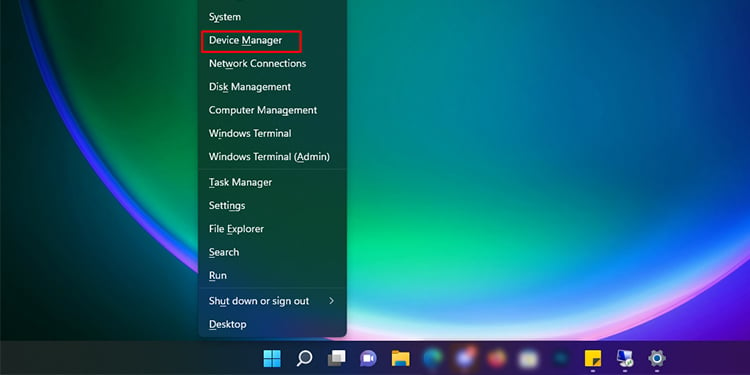
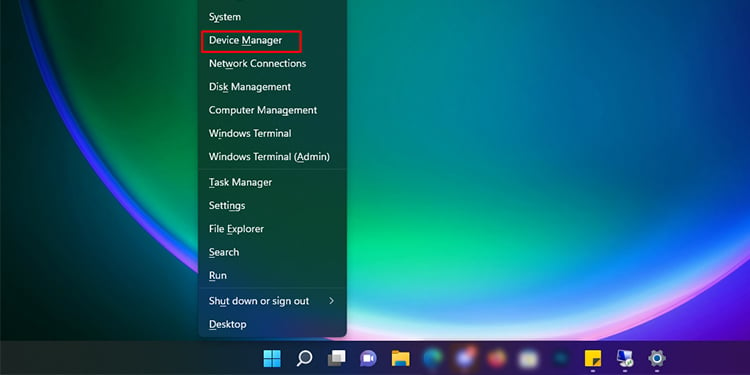 Mula sa listahan ng hardware, i-drop ang menu para sa Iba pang mga device/Mga portable na deviceI-right click sa iyong device. Piliin ang I-update ang driver.
Mula sa listahan ng hardware, i-drop ang menu para sa Iba pang mga device/Mga portable na deviceI-right click sa iyong device. Piliin ang I-update ang driver.
 Piliin ang Awtomatikong maghanap ng mga driver, pagkatapos ay pindutin ang enter. Sundin ang mga tagubilin sa screen.
Piliin ang Awtomatikong maghanap ng mga driver, pagkatapos ay pindutin ang enter. Sundin ang mga tagubilin sa screen.